Apple activa el modo de recuperación del iPhone durante las actualizaciones o restauraciones. En un proceso normal, los usuarios apenas se dan cuenta de que su dispositivo está en modo de recuperación. Sin embargo, si se produce un error o al realizar el jailbreak, los usuarios del iPhone lo descubrirán. iPhone atascado en modo de recuperación con un logotipo de conexión de iTunes.
Este artículo ofrece 6 maneras de solucionar un iPhone atascado en modo de recuperación. Puedes probarlas una por una y sacar tu iPhone del modo de recuperación. Además, también encontrarás una herramienta útil para recuperar los datos perdidos cuando el iPhone se queda atascado en modo de recuperación sin copia de seguridad.
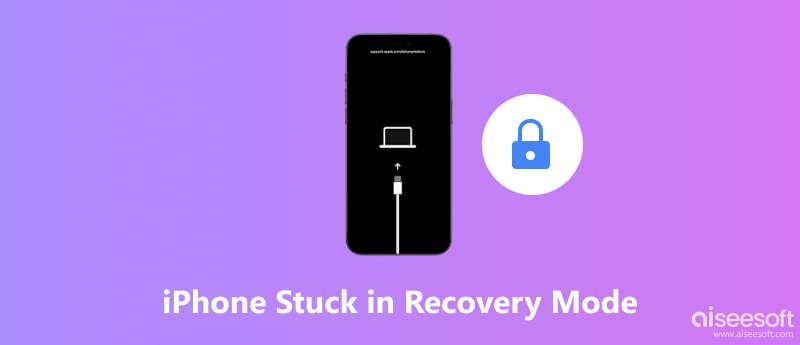
Existen muchas razones por las que tu iPhone puede quedarse atascado en el modo de recuperación:
• Actualización incompleta de iOS
• Firmware dañado
• Fallo de software
• Problemas de conexión
• iTunes/Finder desactualizado
• Almacenamiento insuficiente
• Problemas de hardware
La solución más sencilla para sacar el iPhone del modo de recuperación es forzar el inicio del iPhone. A veces sucede que no necesita esforzarse mucho y dar su iPhone para restaurar. Solo necesita esforzarse un poco más para restablecerlo. Presiona tu Potencia y Inicio botón juntos durante unos segundos hasta el momento en que vea el logotipo de Apple en la pantalla. Hasta ahora, su iPhone está fuera del modo de recuperación.
Nota: Este método no funciona al 100%, y existe la posibilidad de que pierdas datos después de salir del modo de recuperación del iPhone.
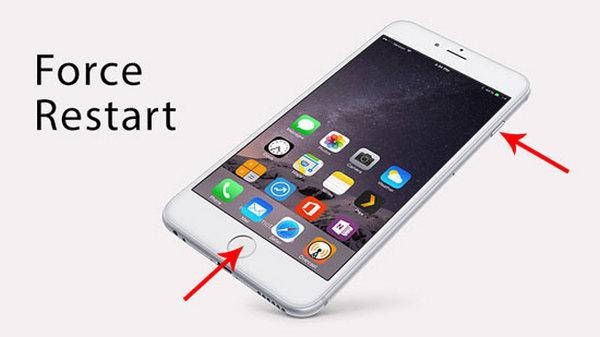
Si tu iPhone se queda atascado en modo de recuperación, puedes restaurarlo fácilmente con iTunes y solucionar el problema. Es muy sencillo. Este método puede reparar tu iPhone. Solo tienes que seguir los pasos a continuación.
Conecta tu iPhone a tu computadora y ejecuta iTunes. Tu iTunes detectará tu iPhone atascado en modo de recuperación. Notará que su iPhone no está en modo normal y necesita restaurar su iPhone para que su iPhone salga del modo de recuperación.
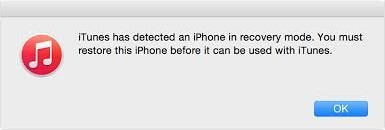
Haga clic en el botón "Aceptar". Use la opción de restauración en iTunes para restaurar su iPhone y solucionar el problema.
Debe prestar atención a que cuando restaure su iPhone, si configura su iPhone como un nuevo iPhone, se borrarán todos los datos de su iPhone. Si elige restaurar el iPhone desde el archivo de copia de seguridad de iTunes, perderá los datos después de crear el archivo de copia de seguridad en su iPhone. Así que arreglar el iPhone atascado en el modo de recuperación con iTunes hará que pierdas algunos datos en tu iPhone. Si no quieres perder datos en tu iPhone, prueba el segundo método.
Si el iPhoen atascado en el modo de recuperación con iTunes falla, puede adoptar otro método que sea más eficiente: Reparación del sistema iOS. Esta es la herramienta más profesional que lo ayuda a reparar el iPhone atascado en modo DFU, modo de recuperación, logotipo de Apple, modo de auriculares, el modo aleatorio, etc. a su estado normal. Además, es compatible con todos los dispositivos iOS como iPhone, iPad, iPod y más. A continuación, se muestra la guía paso a paso:
100% Seguro. Sin anuncios.
100% Seguro. Sin anuncios.
Inicie este software de reparación del modo de recuperación de iPhone en su computadora. Conecte su iPhone a él con un cable USB. Haga clic en "Más herramientas" en la columna de la izquierda y luego elija "Recuperación del sistema iOS" en la ventana de vista previa.

Después de eso, haga clic en el botón "Inicio" para comenzar a reparar la pantalla roja del iPhone. iOS System Recovery reconocerá automáticamente el iPhone atascado en modo de recuperación. Cuando salieron los resultados, haga clic en "Confirmar" para encontrar la solución para salir del modo de recuperación.
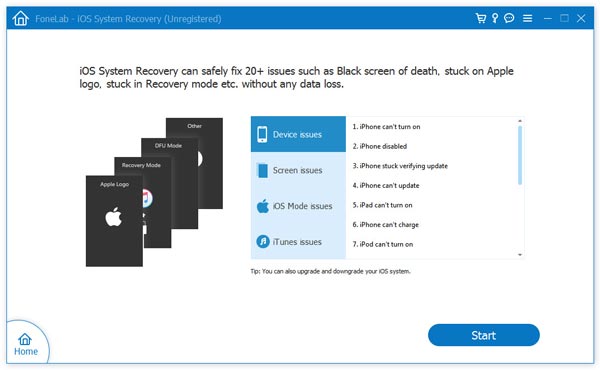
Cuando se detecte el problema de su iPhone, confirme la información del iPhone, luego haga clic en el botón "Reparar" para descargar el complemento reparado y restaurar el iPhone. Espere hasta que termine, su iPhone se iniciará. Luego, reparará el iPhone atascado en modo de recuperación con éxito.

También puedes usar Apple Devices en tu ordenador para solucionar un problema con tu iPhone atascado en el modo de recuperación. Veamos cómo hacerlo.
Puedes considerar el modo DFU como un modo de recuperación más profundo para iPhones, que puede ayudar a que tu dispositivo se reinicie y salga del estado bloqueado.
Más información sobre Entrada y salida del modo DFU.
En definitiva, contactar con el Soporte de Apple es la opción más directa. Puedes comunicarte con ellos por teléfono o a través de su sitio web. Describe tus problemas con detalle y proporciona la información necesaria. El equipo te ayudará paso a paso.
Si le preocupan todos los datos de su iPhone y desea recuperar los datos del iPhone después de reparar el iPhone atascado en el modo de recuperación, le recomendamos un software de terceros para ayudarlo. Recuperación de datos iPhone puede detectar su iPhone en modo de recuperación y reparar el iPhone atascado en modo de recuperación sin restaurar el iPhone fácilmente.
100% Seguro. Sin anuncios.
100% Seguro. Sin anuncios.
Descargue, instale e inicie el software de recuperación de forma gratuita. Verá la siguiente interfaz.
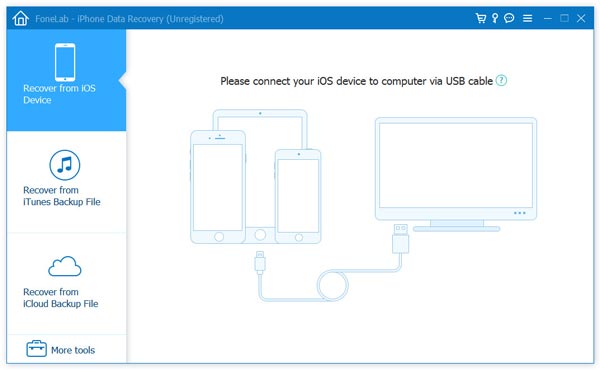
Conecte su iPhone que está atascado en modo de recuperación a su computadora. El software reconocerá su iPhone y detectará su iPhone atascado en modo de recuperación.
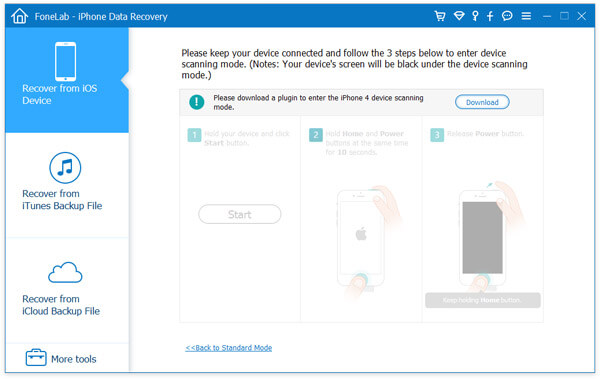
Puede hacer clic fácilmente en el botón "Reiniciar". El software reiniciará su iPhone y reparará su iPhone atascado en modo de recuperación. Después de que su iPhone se reinicie con éxito, encontrará que su iPhone vuelve al modo normal y puede usarlo nuevamente.
Ahora puede volver a Recuperación de datos de iPhone nuevamente, haga clic en el botón "Recuperar desde dispositivo iOS" y luego siga las instrucciones para recuperar datos de iPhone como textos, fotos, contactos, etc.
Puedes aprender los pasos del siguiente video:


Compruebe qué hacer si su iPhone atascado en modo zoom.
1. El modo de recuperación permite a los usuarios restaurar su iPhone a la configuración de fábrica con la última versión de iOS y firmware mediante iTunes. Se utiliza para resolver que iTunes no reconoce su iPhone, su iPhone está en modo de recuperación, conecta el logotipo con iTunes y el logotipo de Apple en la pantalla sin la barra de proceso.
2. modo iPhone DFU (Actualización de firmware del dispositivo) permite a los usuarios obtener su iPhone en la interfaz con iTunes sin cargar la última versión de iOS y puede elegir instalar qué versión de iOS. Necesita usar el modo DFU para fuga, desbloquee su tarjeta SIM.
Entonces, la próxima vez que su iPhone se atasque en el modo de recuperación, simplemente tómelo con calma y siga este artículo, puede solucionar el problema fácilmente y devolverle su iPhone de manera segura.
Si perdió datos después de sacar su iPhone del modo de recuperación, puede recuperar fácilmente los datos perdidos de su iPhone con el software de recuperación de datos de iPhone. Puede escanear su iPhone y encontrar los datos perdidos por usted. Para que puedas recuperarlos fácilmente. Puede recuperar mensajes de texto, contactos, fotos, registros de llamadas, mensajes de WhatsApp, notas, recordatorios, etc. También puede recuperar datos del archivo de copia de seguridad de iTunes y copia de seguridad de iCloud .
¿Es el modo seguro lo mismo que el modo de recuperación?
No. El modo seguro está diseñado para ayudarlo a encontrar problemas con sus aplicaciones. Deshabilita partes de su dispositivo. El modo de recuperación le permite a iTunes reparar el sistema operativo del iPhone cuando hay algún problema.
¿El modo de recuperación elimina todo?
No. Muchos usuarios de Android están confundidos si el modo de recuperación borra todo. La verdad es que ingresar a Recuperación de Android no eliminará todo en su dispositivo.
Conclusión
En esta guía te ofrecemos 6 soluciones prácticas que te ayudarán a salir del modo de recuperación de tu iPhone. Además, también te mostramos un método eficaz para recuperar tus datos si el dispositivo está bloqueado y no has realizado una copia de seguridad. ¡Pruébalas para solucionar el problema ahora!

Para reparar la pantalla del iPhone bloqueada, la función de borrado de contraseña puede ayudarlo mucho. Y también puede borrar fácilmente la ID de Apple o la contraseña de Screen Time.
100% Seguro. Sin anuncios.
100% Seguro. Sin anuncios.